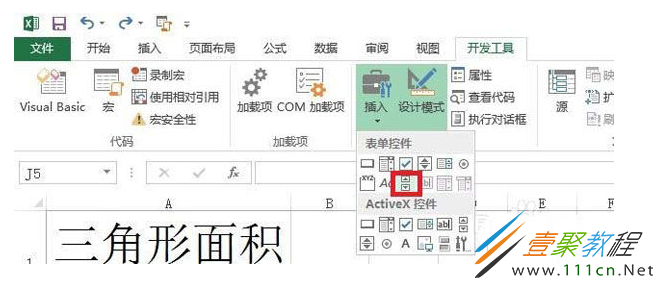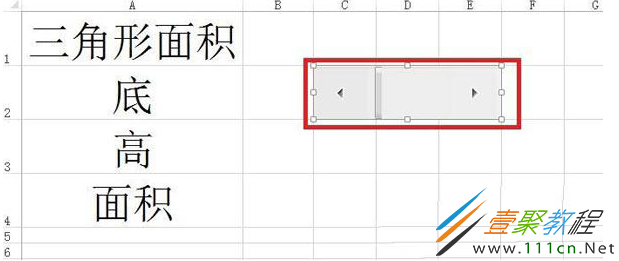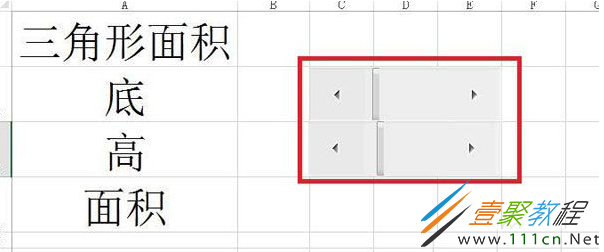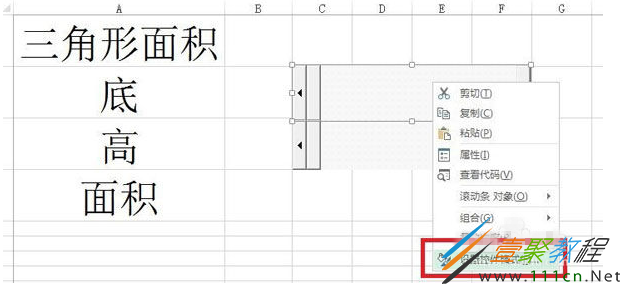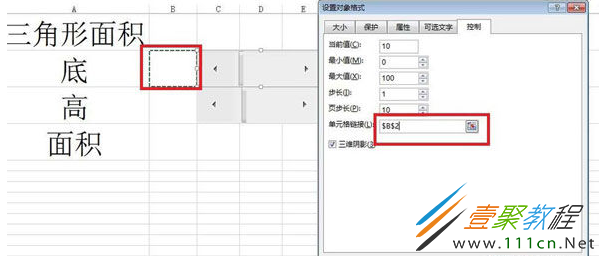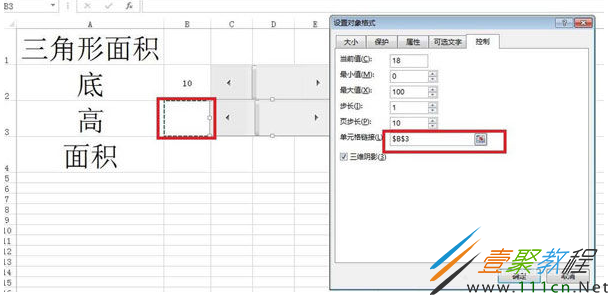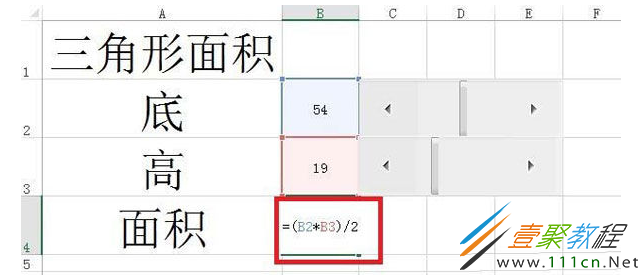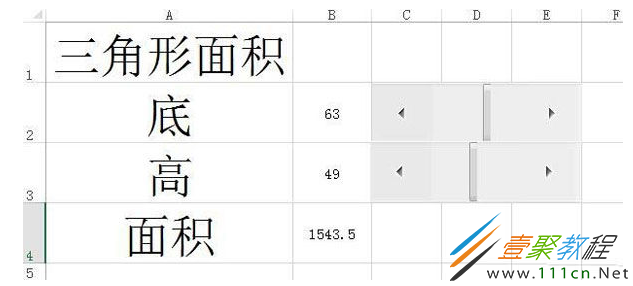最新下载
热门教程
- 1
- 2
- 3
- 4
- 5
- 6
- 7
- 8
- 9
- 10
Excel怎么使用滚动条计算多边形面积
时间:2022-06-27 09:07:41 编辑:袖梨 来源:一聚教程网
Excel软件现在使用用户还是非常多的,那么对于Excel的使用怎么通过滚动条计算多边形面积呢?大家对于这种操作可能还不是很熟悉,下面文章就给大家具体介绍下,感兴趣的一起来了解下。
Excel通过滚动条计算多边形面积:
1、打开Excel表格,设计好一个计算三角形面积的版面后,打开【开发工具】选项下的【工具】,单击【插入】中的【滚动条窗体控件】。
2、现在我们在C2:E2的地方拖一个滚动条控件,按照上面的方法在下面再拖一个。
3、右键单击滚动条控件,选择【设置控件格式】。
4、在弹出的【设置对象格式】对话框中,上面的默认数字可以根据自己的实际情况做出相关的修改,关键的地方是将单元格链接地址这个地方设置为需要进行数据想要改变的单元格,这里就设置为B2单元格,即就是三角形底的长度。同样的方法也将三角形的高的控件进行同样的设置。
5、三角形的底和高都设置完成,现在我们来进行面积的实现,在B4单元格中输入=(B2*C2)/2,也就是三角形的面积公式:底乘以高再除以2。
6、现在我们退出设计模式,变可以进行演示,可以单独拖上面的滚动条得到不同底边同高的三角形面积,也可以同时改变两者得到三角形的面积。
相关文章
- 《弓箭传说2》新手玩法介绍 01-16
- 《地下城与勇士:起源》断桥烟雨多买多送活动内容一览 01-16
- 《差不多高手》醉拳龙技能特点分享 01-16
- 《鬼谷八荒》毕方尾羽解除限制道具推荐 01-16
- 《地下城与勇士:起源》阿拉德首次迎新春活动内容一览 01-16
- 《差不多高手》情圣技能特点分享 01-16